在 Mac 和 iPhone、iPad 或 iPod touch 之间同步内容 |
您所在的位置:网站首页 › 苹果手机与平板的音乐如何同步 › 在 Mac 和 iPhone、iPad 或 iPod touch 之间同步内容 |
在 Mac 和 iPhone、iPad 或 iPod touch 之间同步内容
|
你可以选择要在 Mac 和设备之间同步的信息。你可以同步特定类型的所有项目(例如,所有影片或照片)。或者你可以选择特定项目(例如,部分影片和部分图书),这样可提供更多控制。 选择要同步的内容后,项目会在每次同步设备和 Mac 时更新。 首次设置同步时,你必须使用 USB 或 USB-C 线缆将设备连接到 Mac。连接设备后,设备图标会显示在“访达”边栏中,选择该图标即可显示同步选项。然后选择要同步的项目。 如果你有 iPhone(运行 iOS 5 或后续版本)或 iPad,还可以设置以在 Mac 和设备接入同一 Wi-Fi 网络时无线同步。请参阅通过 Wi-Fi 在 Mac 和 iPhone、iPad 或 iPod touch 之间同步内容。 有关同步的更多信息,请参阅同步 Mac 和设备的介绍。 同步某个内容类型的所有项目将设备连接到 Mac。 你可以使用 USB 或 USB-C 线缆连接设备或者使用 Wi-Fi 连接。请参阅通过 Wi-Fi 在 Mac 和 iPhone、iPad 或 iPod touch 之间同步内容。 在 Mac 上的“访达” 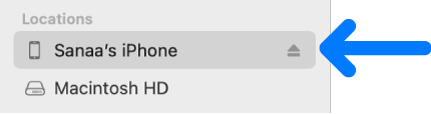 如果使用 USB 连接线将设备连接到 Mac 但未在“访达”边栏中看到设备,请参阅如果设备未显示在边栏中。 在按钮栏中点按要同步的内容类型。  【注】如果你使用 iCloud 照片和 Apple Music,你的照片和音乐会通过 iCloud 自动同步。点按“音乐”或“照片”时,不会显示任何同步选项。 选择“将[内容类型]同步到 [设备名称]”复选框以为该类型的项目打开同步。例如,选择“将影片同步到 [设备名称]”复选框以同步你的影片。 ![“将影片同步到 [设备]”复选框被选中。其下方的“自动包括”复选框也被选中,弹出式菜单中已选取“全部”。](https://help.apple.com/assets/65A8106E7C69B635140E606E/65A81072C0272B1FFA02DE51/zh_CN/aaf743c49a46b4892602a6ec9019e9cf.png) 该复选框选中时,同步设为将该类型的所有项目传输到你的设备。 针对要同步的每个内容类型重复步骤 3 和 4。 窗口底部的栏显示同步后设备剩余的可用空间。将鼠标指针移到栏上以查看正在同步内容的详细信息。 准备好同步后,请点按“应用”。 你可以选择让 Mac 和设备在每次连接时自动同步。请参阅打开或关闭自动同步。 【警告】如果你从 Mac 删除了自动同步的项目,则在下次同步时删除的项目也会从你的设备中移除。 如果你想同步单个项目而非某个内容类型的所有项目,请参阅以下内容: 将音乐同步到设备 将影片同步到设备 将电视节目同步到设备 将播客同步到设备 将有声书同步到设备 将图书同步到设备 将照片同步到设备 将文件同步到设备 将通讯录和日历同步到设备 在断开设备与 Mac 的连接之前,请点按“访达”边栏中的“推出”按钮 |
【本文地址】
今日新闻 |
推荐新闻 |